สิ่งพิมพ์ สิ่งตีพิมพ์ วิธีการขนพนักงานออกจากบริษัท
และการถ่ายโอนข้อมูลภายในกรอบการทำงานของซอฟต์แวร์บัญชี 1C ที่ซับซ้อนตลอดจนกับระบบบัญชีอื่น ๆ วันนี้เราจะดูกระบวนการรวมระหว่างการกำหนดค่า 1C ที่แตกต่างกันโดยใช้ตัวอย่างการแลกเปลี่ยนข้อมูลระหว่างการกำหนดค่าบุคลากร (1C ZUP) และการบัญชี (การบัญชี 1C)
อันที่จริงการติดตามเงินเดือนในรูปแบบที่ขยายและปรับเปลี่ยนได้สะดวกกว่ามาก แต่แน่นอนว่าการบัญชีทั่วไปจะต้องถูกเก็บไว้ในบัญชี 1C ดังนั้น เมื่อดูแลพื้นที่การบัญชีแยกกัน ความจำเป็นในการแลกเปลี่ยนข้อมูลระหว่างระบบจึงชัดเจน
การตั้งค่าการซิงโครไนซ์ 1C ZUP - การบัญชี 1C
เราจะกำหนดค่าและดำเนินการกระบวนการแลกเปลี่ยนใน 1C: ZUP edition 3.0 และ 1C: Accounting edition 3.0

เพื่อเริ่มกระบวนการดาวน์โหลดข้อมูลที่จำเป็น ให้ป้อน 1C เงินเดือนและการจัดการบุคลากร (ZUP) และไปที่ส่วน "การบริหาร" ส่วนย่อย "การตั้งค่าการซิงโครไนซ์ข้อมูล"

เปิดใช้งานตัวเลือกการซิงโครไนซ์โดยทำเครื่องหมายที่ช่อง ป้อนคำนำหน้าฐานข้อมูล และคลิกเพื่อดำเนินการตั้งค่าการซิงโครไนซ์ข้อมูลต่อ

ในหน้าต่างที่เปิดขึ้นหลังจากคลิกที่ปุ่ม "กำหนดค่าการซิงโครไนซ์ข้อมูล" ให้เลือกการกำหนดค่าที่เราต้องการสำหรับการแลกเปลี่ยน

หน้าต่าง “การตั้งค่าการแลกเปลี่ยนข้อมูลด้วยโปรแกรมบัญชีองค์กร รุ่นที่ 3” จะเปิดขึ้น

เราทำสำเนาสำรองหากจำเป็น

เมื่อการสำรองข้อมูลเสร็จสมบูรณ์หรือหากไม่จำเป็น เราจะดำเนินการตั้งค่าการซิงโครไนซ์ด้วยตนเอง หากเรามีไฟล์การตั้งค่าที่บันทึกไว้ในรูปแบบ “*.xml” แสดงว่าเราต้องเลือกไฟล์นั้นในหน้าต่างนี้
ไม่ว่าในกรณีใด หากต้องการดำเนินการต่อ ให้คลิก "ถัดไป"
ในหน้าต่างถัดไปเราจะต้องป้อนวิธีการเชื่อมต่อกับฐานข้อมูลทางบัญชีและการอนุญาต
สำหรับกรณีที่พบบ่อยที่สุด ให้เลือกรายการต่อไปนี้:
- การเชื่อมต่อโดยตรงกับโปรแกรมบนคอมพิวเตอร์เครื่องนี้หรือเครือข่ายท้องถิ่น
- บนคอมพิวเตอร์เครื่องนี้หรือบนคอมพิวเตอร์บนเครือข่ายท้องถิ่น
จากนั้นในฟิลด์ที่เหมาะสมให้ป้อนเส้นทางไปยังฐานข้อมูล (1C: การบัญชี) การเข้าสู่ระบบและรหัสผ่านเพื่อป้อน เส้นทางไปยังฐานข้อมูลการบัญชีสามารถดูได้ในหน้าต่างเริ่มต้นสำหรับการเลือกฐานข้อมูล 1C หรือในส่วน "เกี่ยวกับโปรแกรม" ของการกำหนดค่าการบัญชี
การตั้งค่าการเชื่อมต่อ

คลิกที่ปุ่ม “ตรวจสอบการเชื่อมต่อ” เพื่อตรวจสอบว่าการเชื่อมต่อถูกต้องหรือไม่
หากการทดสอบสำเร็จ โปรแกรมจะแสดงข้อความ “การทดสอบการเชื่อมต่อเสร็จสมบูรณ์” หากการตรวจสอบล้มเหลว คุณจะต้องปรับข้อมูลที่ป้อน

โปรแกรมจะตรวจสอบการเชื่อมต่อกับฐานข้อมูลเป้าหมายโดยอัตโนมัติและรายงานการตั้งค่าการแลกเปลี่ยนที่มีอยู่

หากการตั้งค่าการแลกเปลี่ยนแตกต่างจากที่เราต้องการ ให้คลิกไฮเปอร์ลิงก์ “เปลี่ยนกฎการอัปโหลดข้อมูล” และดำเนินการตั้งค่าเพิ่มเติม

ตัวอย่างเช่น เราจะเปลี่ยนการตั้งค่าการแลกเปลี่ยนเพื่อให้การอัปโหลดเกิดขึ้นสำหรับองค์กรเดียวเท่านั้น เราดำเนินการตั้งค่าเพิ่มเติมให้เสร็จสิ้นด้วยปุ่ม "บันทึกและปิด"
เราตรวจสอบการตั้งค่าทั้งหมดและไปที่หน้าต่างถัดไปด้วยปุ่ม "ถัดไป" โปรแกรมจะตรวจสอบการตั้งค่าทั้งหมดโดยอัตโนมัติและแสดงในรายการรวมเพื่อการยืนยันขั้นสุดท้าย

ในกรณีที่มีข้อผิดพลาด
หากเราไม่เคยซิงโครไนซ์ระหว่างฐานข้อมูลเฉพาะเหล่านี้และไม่ได้กำหนดค่า 1C: การบัญชีสำหรับการแลกเปลี่ยน การแลกเปลี่ยนจะหยุดลงอย่างแน่นอนโดยมีข้อผิดพลาด "ผู้ดูแลระบบห้ามการซิงโครไนซ์ข้อมูล"
ไม่จำเป็นต้องกลัว ก็เพียงพอแล้วโดยไม่ต้องปิด 1C:ZUP ทิ้งไว้ในตำแหน่งที่เกิดข้อผิดพลาดเพื่อเข้าสู่การกำหนดค่าการบัญชีและเปิดใช้งานการซิงโครไนซ์ในส่วนเดียวกับ 1C:ZUP ที่เป็นปัญหา (การดูแลระบบ - การตั้งค่าการซิงโครไนซ์ข้อมูล) คุณต้องตั้งค่าคำนำหน้าฐานข้อมูลด้วย ในกรณีของเราคือ “BP”


การทำแผนที่ข้อมูล
หน้าต่างถัดไปจะบันทึกความถูกต้องของการตั้งค่าการแลกเปลี่ยนระบบและเปิดโอกาสให้ทำการซิงโครไนซ์ข้อมูล ออกจากช่องทำเครื่องหมายแล้วคลิก "เสร็จสิ้น"

ข้อมูลจะถูกวิเคราะห์และเราจะถูกขอให้ทำการเปรียบเทียบ ในตัวอย่างของเรา เรามั่นใจว่าข้อมูลจะถูกโหลดอย่างถูกต้อง ดังนั้นเราจึงเห็นด้วยกับการเปรียบเทียบที่เสนอ เลือกทุกอย่างแล้วคลิก "จับคู่"

ในกรณีของคุณ อาจจำเป็นต้องมีการยืนยันและการเปรียบเทียบด้วยตนเอง โปรดทราบ
การซิงโครไนซ์ข้อมูล (การแลกเปลี่ยนข้อมูล)


ในกรณีที่การรับและส่งข้อมูลสำเร็จ จะมีข้อความระบบที่เกี่ยวข้องออกมา ตอนนี้คุณสามารถปิด ZUP และตรวจสอบการซิงโครไนซ์ใน 1C: การบัญชี
กำลังตรวจสอบการถ่ายโอนข้อมูล
เราตรวจสอบความถูกต้องของเอกสารที่สร้างขึ้นโดยอัตโนมัติแล้วในการกำหนดค่าการบัญชี 1C

การซิงโครไนซ์ครั้งต่อไป
ต่อจากนั้นสามารถดำเนินการซิงโครไนซ์ได้โดยใช้การตั้งค่าที่สร้างไว้แล้ว

การแลกเปลี่ยนข้อมูล 1C ZUP รุ่น 2.5 และ ZiK 7.7 และ 1C Accounting
เป็นที่น่าสังเกตว่าใน 1C: การบัญชี มีกลไกแยกต่างหากสำหรับการแลกเปลี่ยนข้อมูลกับการกำหนดค่าเงินเดือนของเวอร์ชันเก่า คุณสามารถไปที่ส่วน "เงินเดือนและบุคลากร" โดยใช้เมนู "ดาวน์โหลดจาก ZUP ed" 2.5", "กำลังอัปโหลดไปยัง ZUP ed. 2.5" และ "กำลังโหลดจาก ZiK 7.7", "กำลังยกเลิกการโหลดไปที่ ZiK 7.7"

นอกจากนี้ เอกสารการแลกเปลี่ยนจะอยู่ในส่วนย่อย “เงินเดือน ZUP 2.5 ZIK 7.7”
นี่คือวิธีการซิงโครไนซ์ข้อมูลเงินเดือนระหว่าง 1C ZUP 3.0 และ 1C Accounting 3.0
จะโหลดข้อมูลที่ดาวน์โหลดจากการค้าหรือเงินเดือนลงใน 1C: การบัญชี 8.3 (แก้ไข 3.0) ได้อย่างไร
2016-12-01T12:52:06+00:00ส่วนใหญ่แล้วข้อมูลจากการค้าหรือบัญชีเงินเดือนจะถูกโอนไปยังการบัญชี
ข้อมูลที่ดาวน์โหลดเป็นไฟล์ที่มีนามสกุล " .xml“. จะโหลดเข้าโปรแกรมได้อย่างไร?
- เริ่มต้นด้วย การสร้างสำเนาสำรองฝ่ายบัญชี ดังนั้นหากการดาวน์โหลดทำให้ฐานข้อมูลเสียหาย เราก็สามารถกลับสู่สถานะเดิมได้ มันเขียนเกี่ยวกับการสร้างสำเนาสำรอง
- ตอนนี้เปิดเมนู " ฟังก์ชั่นทั้งหมด" (เกี่ยวกับมัน ).
- ในหน้าต่างที่เปิดขึ้น ให้ค้นหารายการ " การรักษา" แล้วเปิดด้วยเครื่องหมายบวก
- เราค้นหาและเปิดระหว่างรายการที่กำลังประมวลผล " การแลกเปลี่ยนข้อมูลสากลในรูปแบบ XML". ".
- เราระบุ เส้นทางไปยังไฟล์ซึ่งเราจะโหลดข้อมูล
- กดปุ่ม " ดาวน์โหลดข้อมูล".
หากทุกอย่างเป็นไปด้วยดีก็เยี่ยมมาก! หากมีข้อผิดพลาด สาเหตุอาจเป็นเพราะมีการใช้กฎที่ไม่เหมาะสม (ล้าสมัย) สำหรับการขนถ่ายจากการค้าหรือเงินเดือน - จำเป็นต้องอัปเดตและขนถ่ายใหม่
ขอแสดงความนับถือ (ครูและนักพัฒนา)
ในสถานการณ์ที่นักบัญชีร่วมกันใช้โซลูชันซอฟต์แวร์สองรายการ - "1C: เงินเดือนและการจัดการบุคลากร 8" และ "1C: การบัญชี 8" - งานมักเกิดจากการถ่ายโอนข้อมูลจากโปรแกรมหนึ่งไปยังอีกโปรแกรมหนึ่ง บทความนี้ประกอบด้วยคำแนะนำที่จะช่วยให้คุณดำเนินการนี้ได้อย่างถูกต้อง โปรดทราบว่าการตั้งค่าจะดำเนินการเพียงครั้งเดียว ในอนาคตการถ่ายโอนข้อมูลจะดำเนินการโดยอัตโนมัติ โปรดทราบว่าในความสามารถทางบัญชี "1C:Enterprise 8" นั้นมีการนำเสนอในตัวเลือกต่าง ๆ ดังนั้นวิธีการที่เลือกทั้งหมดจะต้องสะท้อนให้เห็นในการตั้งค่าการถ่ายโอนข้อมูล
การตั้งค่าการอัพโหลดข้อมูลจาก “1C: เงินเดือนและการจัดการทรัพยากรบุคคล 8” ถึง “1C: การบัญชี 8”
ในการดำเนินการประมวลผล "การอัปโหลดข้อมูลลงในโปรแกรมบัญชี" คุณควรอ้างอิงถึงรายการเมนู "บริการ - การแลกเปลี่ยนข้อมูล" ใน "1C: ZUP 8" ก่อนเริ่มการประมวลผล คุณต้องระบุระยะเวลาก่อน ได้แก่ เดือนที่ควรอัปโหลดธุรกรรม ระบุเส้นทางและอัปโหลดไฟล์ และทำเครื่องหมายที่ช่องถัดจากบรรทัด “การสะท้อนค่าจ้างในทะเบียนการบัญชี”
สายจูงจะถูกยกเลิกการโหลดเดือนละครั้งหลังจากคำนวณเงินเดือน คำนวณภาษีและเงินสมทบ และหลังจากสร้างการผ่านรายการแล้ว นั่นคือคุณสามารถอัปโหลดและดาวน์โหลดจำนวนครั้งเท่าใดก็ได้ แต่การดาวน์โหลดครั้งต่อไปแต่ละครั้งจะแทนที่การดาวน์โหลดครั้งก่อน
ตอนนี้เรามาดูเมนูใน “1C: Bukh.8” กันดีกว่า เปิด "บริการ - การแลกเปลี่ยนข้อมูลกับการบริหารเงินเดือนและบุคลากร 8" - "กำลังโหลดข้อมูลจากการกำหนดค่า" การจัดการเงินเดือนและบุคลากร 8" ที่นี่เราต้องระบุไฟล์ที่เราจะอัปโหลดจากนั้นคลิกปุ่ม "เรียกใช้"
การตั้งค่าการแบ่งปันข้อมูลจะดำเนินการเพียงครั้งเดียวหลังจากนั้นข้อมูลจะถูกถ่ายโอนจากโปรแกรม 1C: การบริหารเงินเดือนและบุคลากร 8 ( 1C: ซัพ 8) จะดำเนินการโดยอัตโนมัติ ควรสังเกตว่าความสามารถทางบัญชีในโซลูชันมาตรฐานนั้นยึดตาม 1C: องค์กร 8นำไปใช้ในหลายตัวเลือกซึ่งมีความสำคัญมากที่จะแสดงเมื่อตั้งค่า
ลิงค์โปรแกรม 1C: ซัพ 8และ 1C: การบัญชี 8ดำเนินการในระดับการโพสต์ เพื่อกำหนดค่าในโปรแกรม 1C: ZUP 8 มีการประมวลผลพิเศษ "การดาวน์โหลดข้อมูลลงในโปรแกรมบัญชี" ซึ่งสามารถทำงานได้ในสองโหมด:
- เพื่อโอนธุรกรรมเงินสด
- สำหรับการโอนรายการ
การโอนธุรกรรมไปยัง 1C: ZUP 8 โดยใช้การประมวลผล
เมื่อทำการโอนรายการจาก 1C: ซัพ 8วี 1C: การบัญชี 8การใช้การประมวลผล "การอัปโหลดข้อมูลลงในโปรแกรมบัญชี" เอกสาร "ภาพสะท้อนของเงินเดือนในการบัญชีที่มีการควบคุม" ซึ่งสร้างขึ้นใน 1C: ZUP 8 จะถูกถ่ายโอน
คุณสามารถเริ่มการประมวลผลได้จากเมนู "บริการ" โดยเลือก "การแลกเปลี่ยนข้อมูล" อย่างไรก็ตาม ก่อนที่คุณจะดำเนินการนี้ คุณต้องกำหนดช่วงเวลาที่คุณต้องการดาวน์โหลดธุรกรรม เลือกเส้นทางและระบุชื่อไฟล์ที่จะดาวน์โหลดข้อมูล
ธุรกรรมจะถูกโอนไปยังโปรแกรม 1C: การบัญชี 8เดือนละครั้งหลังจากคำนวณค่าจ้าง คำนวณเงินสมทบ ภาษี และสร้างธุรกรรมทั้งหมด
หลังจากโพสต์จาก 1C: ซัพ 8ยกเลิกการโหลดในเมนูโปรแกรม 1C: การบัญชี 8“บริการ” ส่วน “การแลกเปลี่ยนข้อมูลกับเงินเดือนและการบริหารงานบุคคล 8” โดยเลือกรายการ “ดาวน์โหลดข้อมูลจากการกำหนดค่าเงินเดือนและการบริหารงานบุคคล 8” คุณต้องระบุไฟล์ของการดาวน์โหลดที่สร้างขึ้นและคลิกปุ่ม “เรียกใช้”
ก่อนทำการดาวน์โหลดรายการจากโปรแกรม 1C: เงินเดือนและการจัดการบุคลากร 8เพื่อการดำเนินการที่ถูกต้องเพิ่มเติม จะต้องสร้างขึ้นโดยใช้การตั้งค่าบางอย่างที่คำนึงถึงรูปแบบการบัญชี 1C: การบัญชี 8.
ครั้งแรกในโปรแกรม 1C: การบัญชี 8คุณต้องระบุในการตั้งค่าพารามิเตอร์การบัญชี (แท็บ "บัญชีบุคลากร") ว่าบันทึกบุคลากรและการบัญชีเงินเดือนดำเนินการในโปรแกรมภายนอก ดังนั้นจึงจำเป็นต้องกำหนดการวิเคราะห์บัญชี 70 แบบสะสมสำหรับพนักงานทุกคนหรือสำหรับพนักงานแต่ละคนแยกกัน ขึ้นอยู่กับข้อกำหนดสำหรับระบบอัตโนมัติ
หากกิจกรรมทางบัญชีในโปรแกรม 1C: การบัญชี 8ใช้เวลานานกว่างานในโปรแกรม 1C: ซัพ 8ขอแนะนำให้อัปโหลด "ข้อมูลสำหรับการอัปโหลดไปยังฐานข้อมูลใหม่" ลงไป ในการดำเนินการนี้คุณต้องไปที่เมนูโปรแกรม 1C: การบัญชี 8“บริการ” ในส่วน “การแลกเปลี่ยนข้อมูลกับเงินเดือนและการจัดการบุคลากร 8” เลือกรายการ “การอัปโหลดข้อมูลไปยังการกำหนดค่าเงินเดือนและการจัดการบุคลากร”
นอกจากนี้ยังจำเป็นต้องคำนึงถึงประเด็นต่อไปนี้: เพื่ออัปโหลดข้อมูลในภายหลัง 1C: การบัญชี 8ธุรกรรมและธุรกรรมเงินสด คุณต้องซิงโครไนซ์ข้อมูล นั่นคือในทั้งสองโปรแกรมแผนกขององค์กรจะต้องตรงกัน หากมีการเก็บบันทึกเงินเดือนสำหรับพนักงานแต่ละคนแยกกัน รายการใน “Phys. บุคคล" และ "พนักงานขององค์กร"
 เครื่องวัดความดันโลหิตที่ข้อมือ Omron R2
เครื่องวัดความดันโลหิตที่ข้อมือ Omron R2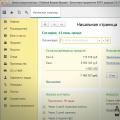 สิ่งตีพิมพ์ วิธีการขนพนักงานออกจากบริษัท
สิ่งตีพิมพ์ วิธีการขนพนักงานออกจากบริษัท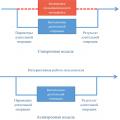 งานประจำและงานเบื้องหลัง
งานประจำและงานเบื้องหลัง